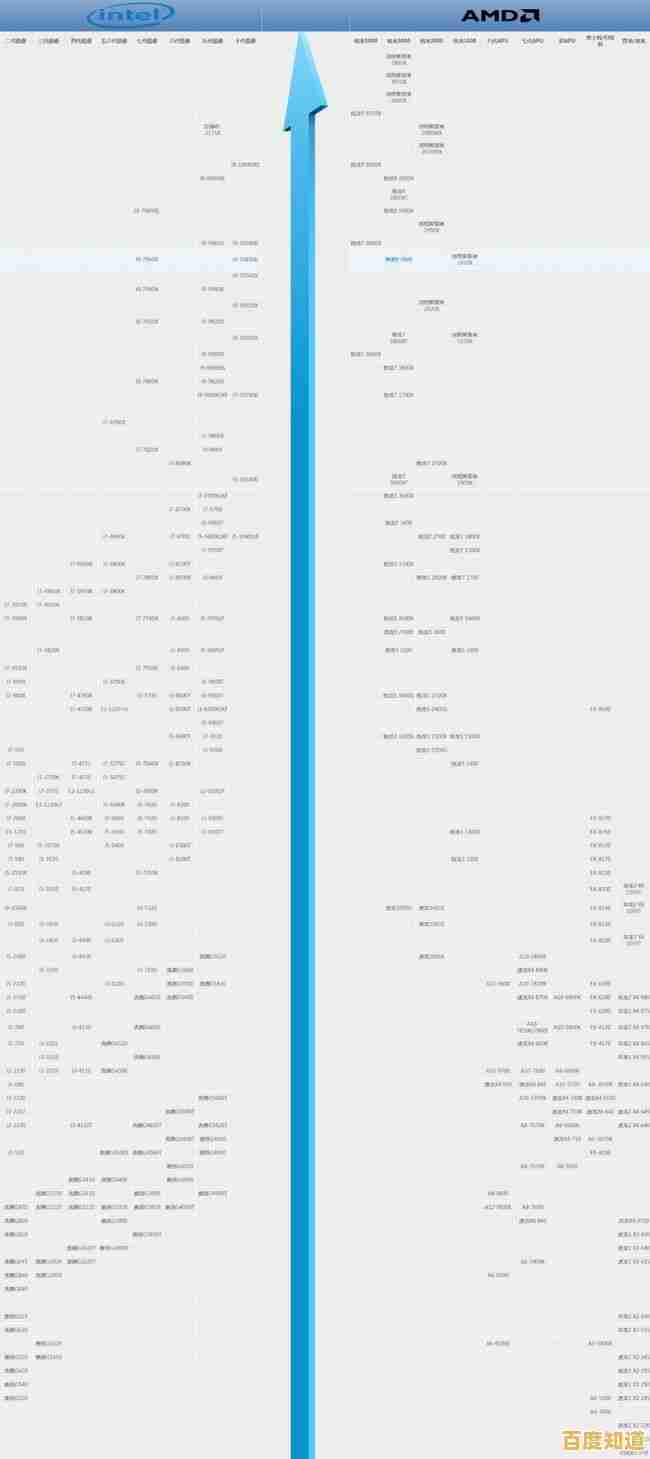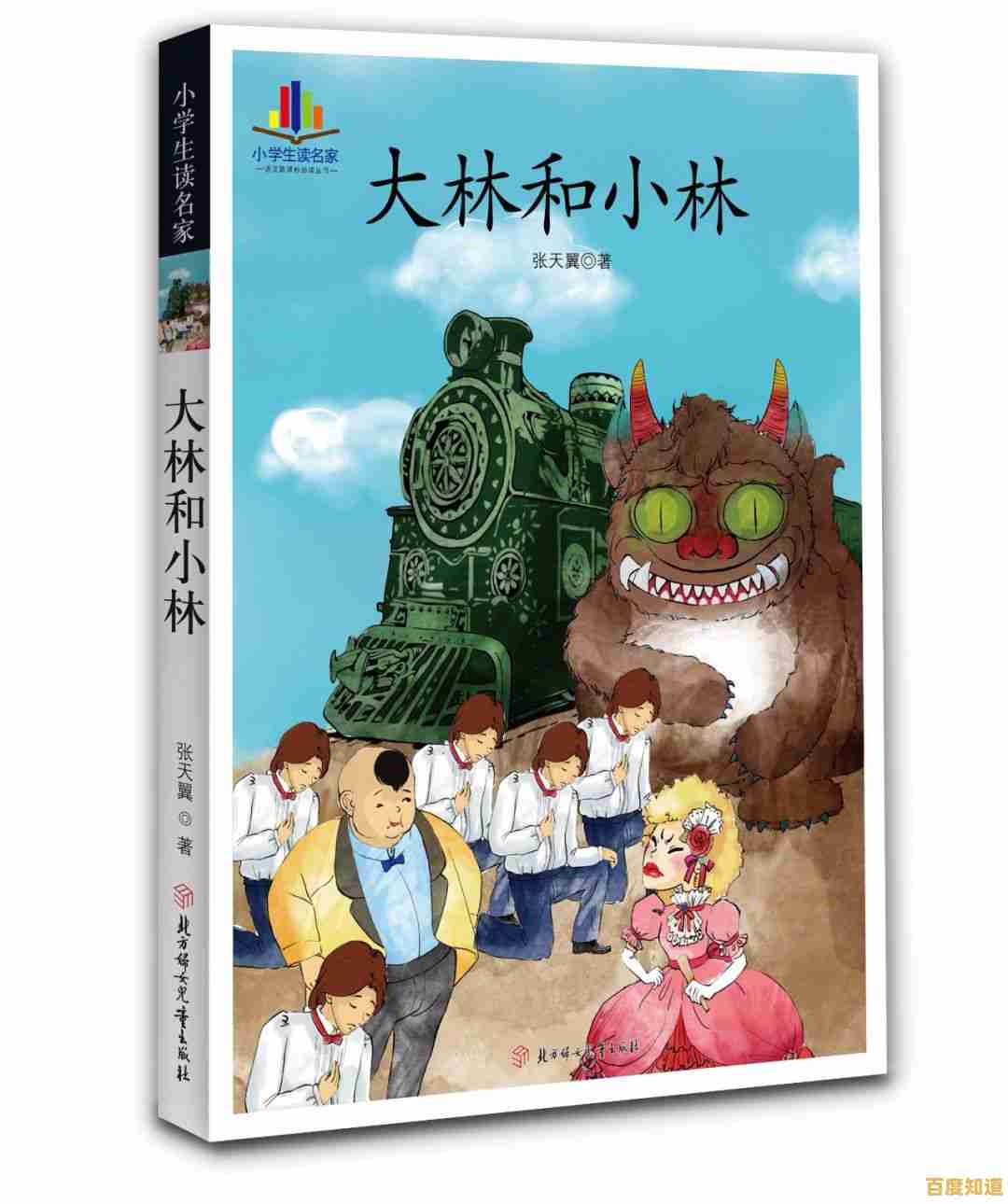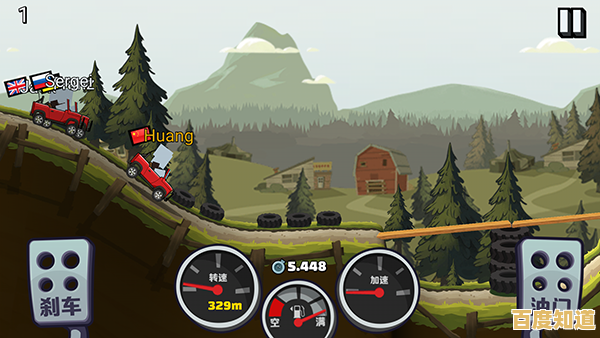Win11照片打印详细步骤:轻松掌握高质量图像输出技巧
- 问答
- 2025-10-29 09:33:48
- 19
选择好照片和打印机
- 挑选清晰的照片:在电脑上找到你想打印的照片,照片的清晰度越高,打印出来的效果就越好,如果照片本身很模糊,打印出来也会是模糊的。 (参考来源:微软官方支持社区关于打印质量的基础建议)
- 确保打印机正常:检查打印机电源是否打开,是否有足够的纸张,以及墨水或碳粉是否充足,最好先打印一张测试页,确认打印机工作正常。
第一步:找到并打开照片
在Win11中,你可以直接通过“照片”应用来打印。
- 点击任务栏上的“开始”菜单(Windows图标)。
- 在应用列表中找到并点击“照片”应用。
- 在“照片”应用中,找到你想要打印的那张照片,双击打开它。
第二步:使用打印功能
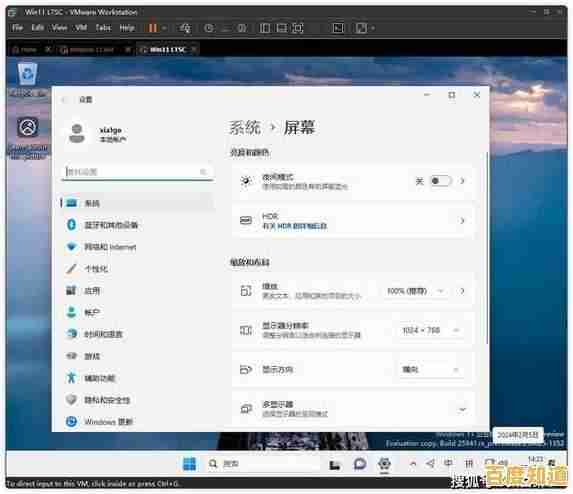
- 在打开的照片右上角,你会看到三个小点(…)的菜单按钮,点击它。
- 在弹出的菜单中,选择“打印”选项。 (参考来源:Windows 11 “照片”应用内菜单布局)
- 会再弹出一个子菜单,选择“打印”命令,这会打开打印设置窗口。
第三步:进行打印设置(关键步骤)
这个窗口是保证打印质量的核心,你需要仔细调整以下几项:
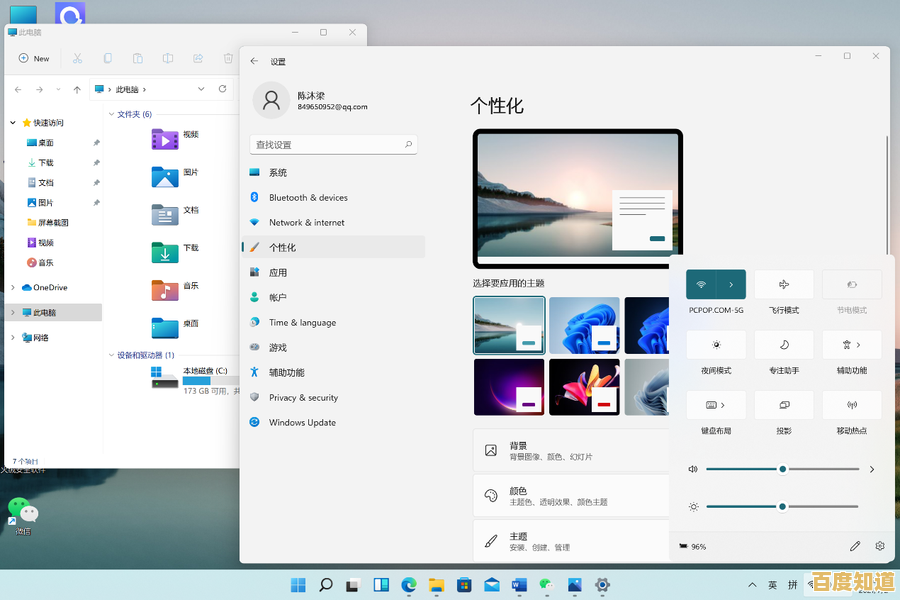
- 选择打印机:在“打印机”下拉菜单中,确保选择的是你正在使用的那台正确打印机。
- 设置纸张:
- 纸张大小:点击“纸张大小”下拉菜单,选择你放入打印机的实际纸张尺寸,比如最常用的“A4”或“4x6英寸”的照片纸。
- 纸张类型:这个非常重要!点击“纸张类型”下拉菜单,根据你放入打印机的纸张选择对应的类型,高级光面照片纸”或“哑光照片纸”,选对了能让打印机调整合适的墨水用量,色彩更准确。 (参考来源:惠普、佳能等打印机厂商对介质设置的普遍建议)
- 调整质量:
- 打印质量:通常有“草稿”、“标准”、“高质量”等选项,为了获得最好的照片效果,请选择“高质量”或“最佳质量”。
- 预览和布局:
- 窗口的右边会显示打印预览图,你可以直接看到照片在纸张上的效果。
- 适应边框打印:如果照片的比例和纸张不完全一致,系统可能会默认勾选“适应边框打印”,这会让照片撑满整张纸,但可能会裁剪掉边缘部分,如果你不希望裁剪,可以取消勾选,这样照片会完整显示,但上下或左右可能会有白边。
第四步:最终打印
所有设置都确认无误后,直接点击窗口右下角的“打印”按钮,打印机就会开始工作,稍等片刻,你就能拿到打印好的照片了。
提升打印质量的小技巧
- 使用原装或高质量相纸:专用的照片纸比普通复印纸能更好地表现色彩和细节。
- 定期校准打印机:如果发现颜色有偏差,可以在打印机驱动程序的设置里寻找“校准打印机”或“清洗打印头”的选项,这能帮助解决色彩和条纹问题。
- 检查照片分辨率:在打印前,可以右键点击照片文件,查看“属性”中的“详细信息”,确保图片的“尺寸”或“分辨率”足够大(例如超过1000万像素),这样打印大尺寸照片时才不会模糊。
本文由蹇长星于2025-10-29发表在笙亿网络策划,如有疑问,请联系我们。
本文链接:http://biluo.xlisi.cn/wenda/66223.html
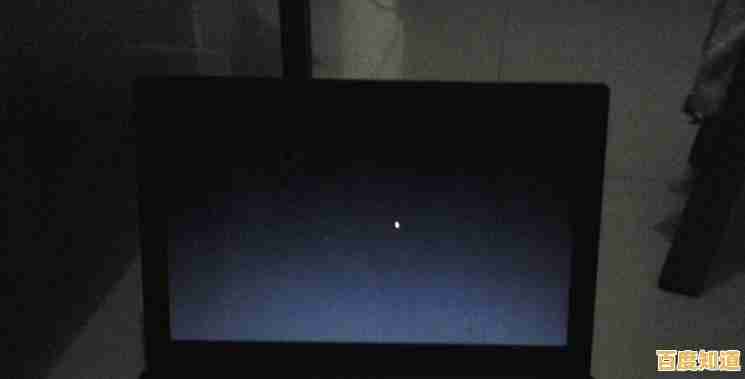
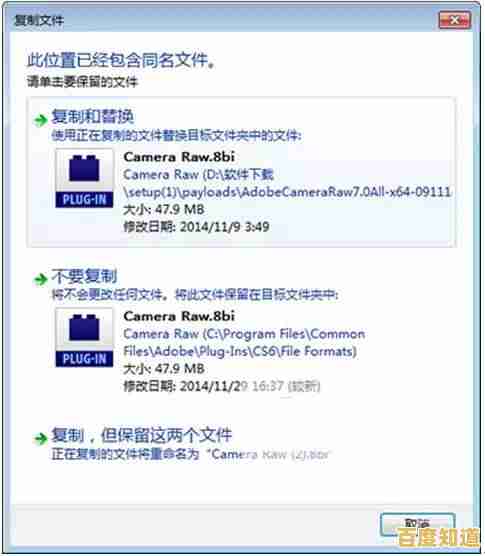

![[QQ漫画]畅游漫画宇宙,热门佳作尽收眼底,快乐阅读触手可及!](http://biluo.xlisi.cn/zb_users/upload/2025/10/20251029194817176173849793678.png)